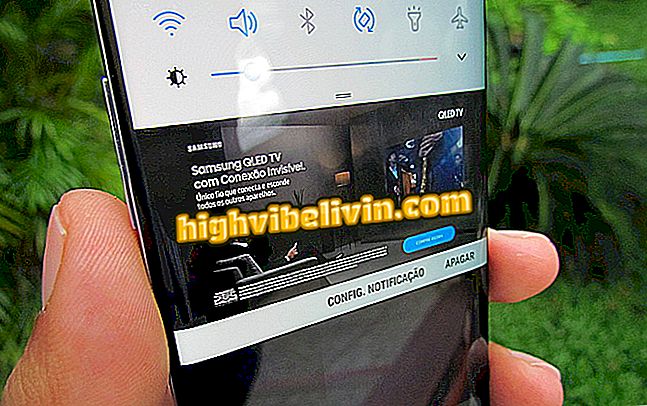Miten Facebook-valokuva-albumit hallitaan Androidista
Facebookin avulla voit hallita albumeitasi Android-puhelinsovelluksella täydellisesti ja käytännöllisesti. Monet käyttäjät eivät ehkä tiedä kaikkia ominaisuuksia, joita sosiaalinen verkosto tarjoaa matkapuhelimen kautta. Tiesitkö, että on mahdollista luoda jaettu albumi ystävien kanssa? Joten he voivat lisätä valokuvia ja tietoja. Sisältö saattaa näkyä myös korostettuna profiilissasi.
Lisäksi voit muokata yksityisyyttä ja muuttaa jopa tallennettuja tietoja vain muutamalla napautuksella. Jos et enää halua sisältöä sosiaaliverkossa, poista koko mediasarja. Katso kaikki nämä opetusohjelmat.

Tutustu Facebook-albumien hallintaan Android-puhelimessasi
Facebook piilotti ystävyyspyyntösi? Selvitä, miten löydät
1. Jaetun albumin luominen ystävien kanssa
Vaihe 1. Aloita avaamalla Facebook-sovellus Androidissa ja valitsemalla sivuvalikko, joka on merkitty kolmella rivillä. Valitse sitten "Valokuvat" -vaihtoehto. Valitse seuraavassa näytössä "Albumit" -välilehti ja etsi hallittava kohde.

Voit käyttää valokuva-albumeitasi Android Facebook -sovelluksessa
Vaihe 2. Kun avaat Facebook-albumin, kosketa valikkopainiketta, jonka yläreunassa on "kolme pistettä" ja valitse "Muokkaa". Ota sitten avain käyttöön "Lisää työntekijöitä" -kohdan vieressä.

Muokkaa Facebook-albumia ja ota käyttöön yhteistyökumppaneiden ominaisuus
Vaihe 3. Kun yhteistyötyökalu on aktivoitu, valitse "Valitse ystäviä" -kenttä. Etsi henkilöt luettelosta: huomaa, että nimet näkyvät yläreunassa. Vahvista painamalla "Valmis".

Valitse Facebookista Facebook-albumin avustajien ryhmään ystäviä
Vaihe 4. Huomaa, että ihmiset lisätään albumin tekijöiden luetteloon. Vahvista painamalla "Valmis". Albumissa näkyvät yhteiset profiilit ja yksityisyys rajoitetaan kyseiseen ryhmään.

Vahvista Facebook-albumiin osallistujien luettelo
2. Miten muokata albumin yksityisyyttä
Vaihe 1. Valitse Facebook-albumissa oikeassa yläkulmassa oleva valikkopainike ja valitse "Muokkaa". Huomaa, että albumisi yksityisyys on jo asetettu (tässä esimerkissä "vain"). Napauta tätä kohtaa muokata.

Muokkaa Android-sovelluksesi Facebook-albumin yksityisyyttä
Vaihe 2. Valitse albumiisi uusi tietosuoja-asetus, joka voi olla "Julkinen", "Ystävät", "Ystävät, paitsi", "Erityiset ystävät" tai "Vain minä". Kun valitset numeron, napauta takaisin-nuolta. Uusi yksityisyys näkyy näytössä. Vahvista valitsemalla Valmis.

Valitse uusi yksityisyys ja vahvista se Facebookissa
3. Miten muokata albumin tietoja
Vaihe 1. Valitse albumisi yläosassa oleva valikkopainike ja napauta Muokkaa. Seuraavassa näytössä voit muokata albumisi tietoja, kuten otsikkoa (ensimmäisellä rivillä) ja kuvausta. Vahvista painamalla "Valmis".

Muokkaa Facebook-albumisi tietoja Androidille
Vaihe 2. Toinen käytettävissä oleva mukauttaminen on kansikuvan muuttaminen. Voit tehdä tämän koskettamalla korostettua kuvaa ja valitsemalla "Muuta albumin kansikuva". Valitse uusi kuva, jota haluat soveltaa automaattisesti.

Muuta Facebook-albumin kansikuvaa Android-sovelluksella
4. Miten asetettu albumi sijoitetaan profiiliin
Vaihe 1. Avaa albumi ja kosketa ylävalikkoa, jota ilmaisee "kolme pistettä". Valitse sitten Muokkaa. Kytke sitten avain "Korosta profiili" -kohdan vieressä ja vahvista "Valmis" -kohdassa. Huomaa, että albumi tulee julkiseksi.

Laita Facebook-albumi omaan profiiliin matkapuhelimeesi
5. Koko albumin poistaminen
Vaihe 1. Lopuksi, jos haluat poistaa kaiken tämän sisällön valokuvista ja videoista kerralla Facebookista, pikahaku on poistaa albumi kokonaan. Voit tehdä tämän koskettamalla ylävalikkoa, joka on merkitty "kolme pistettä" ja valitse "Poista". Vahvista uudelleen "Poista".

Poista albumi Facebookista kerran Android-sovelluksella
Miten jakaa julkisia Instagram-valokuvia Facebookissa? Tutustu foorumiin.

Video näyttää, miten Facebook-videoita ladataan Android-puhelimessa